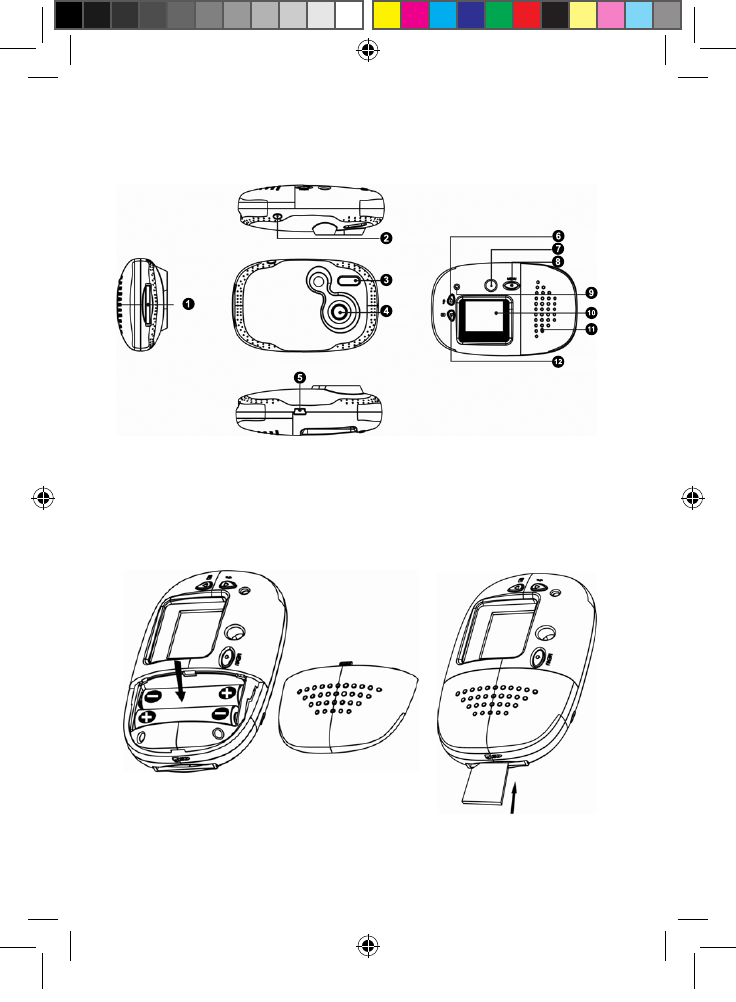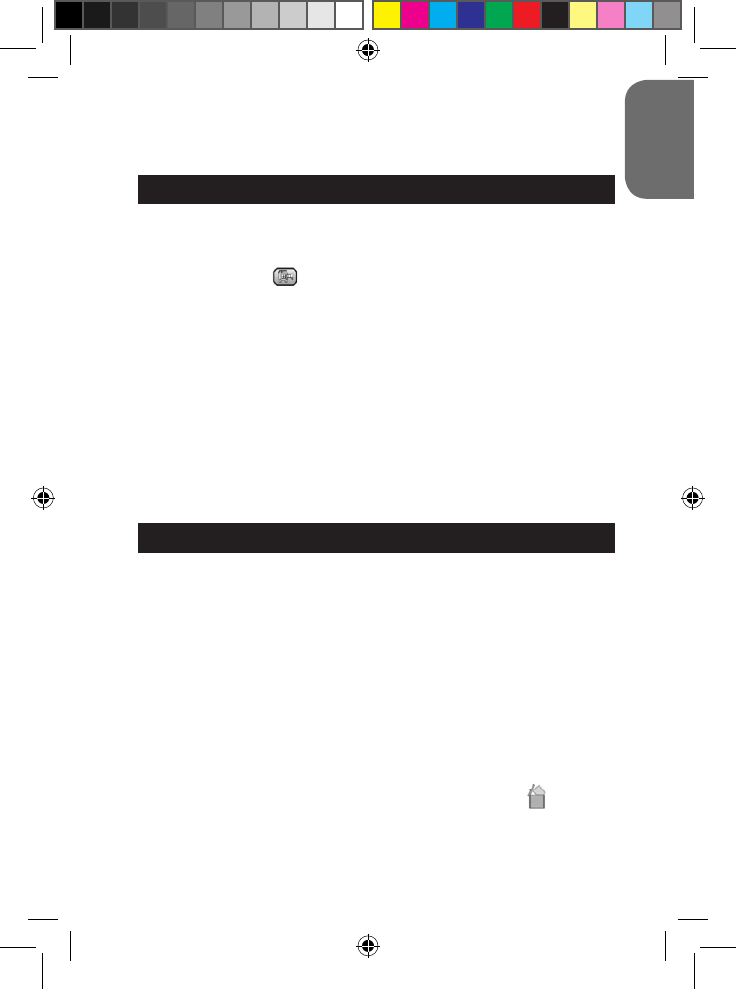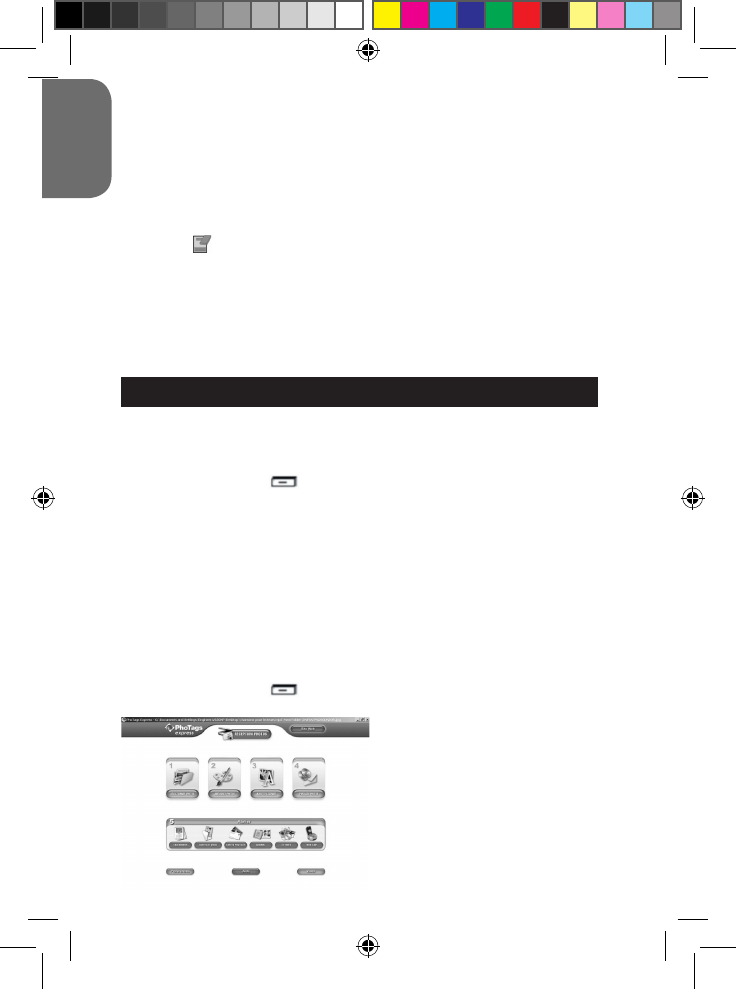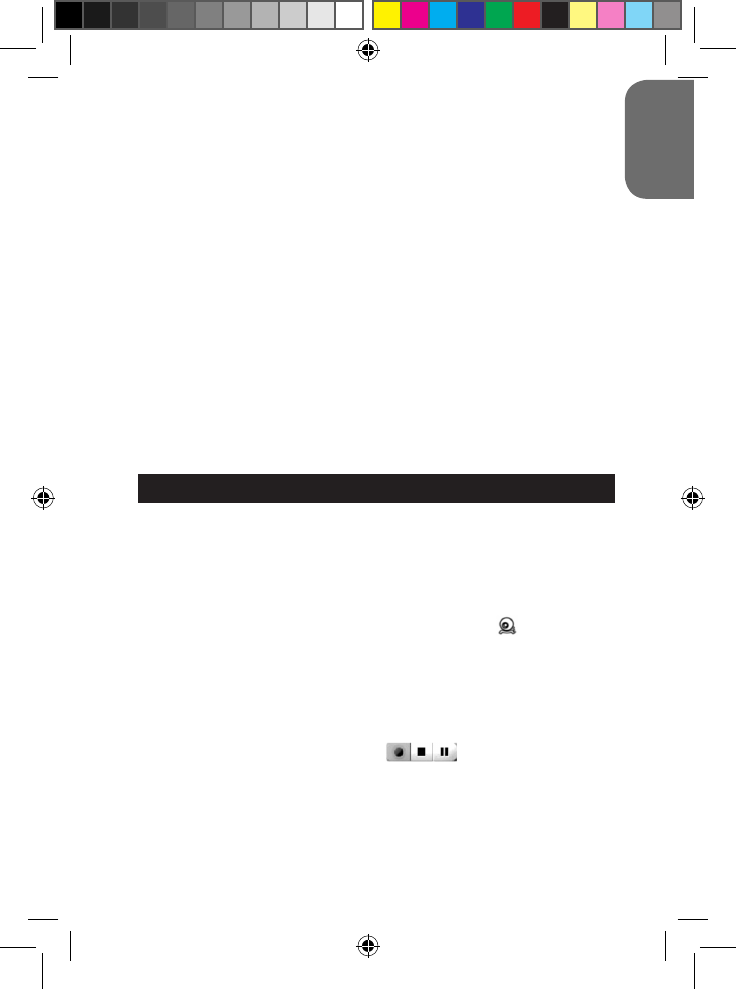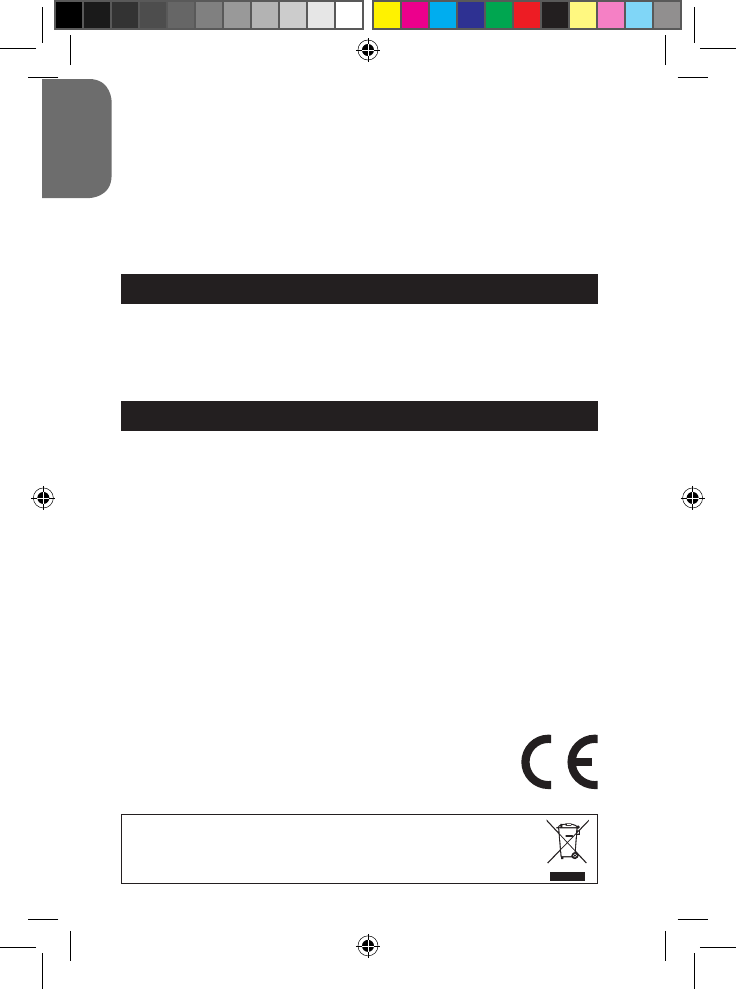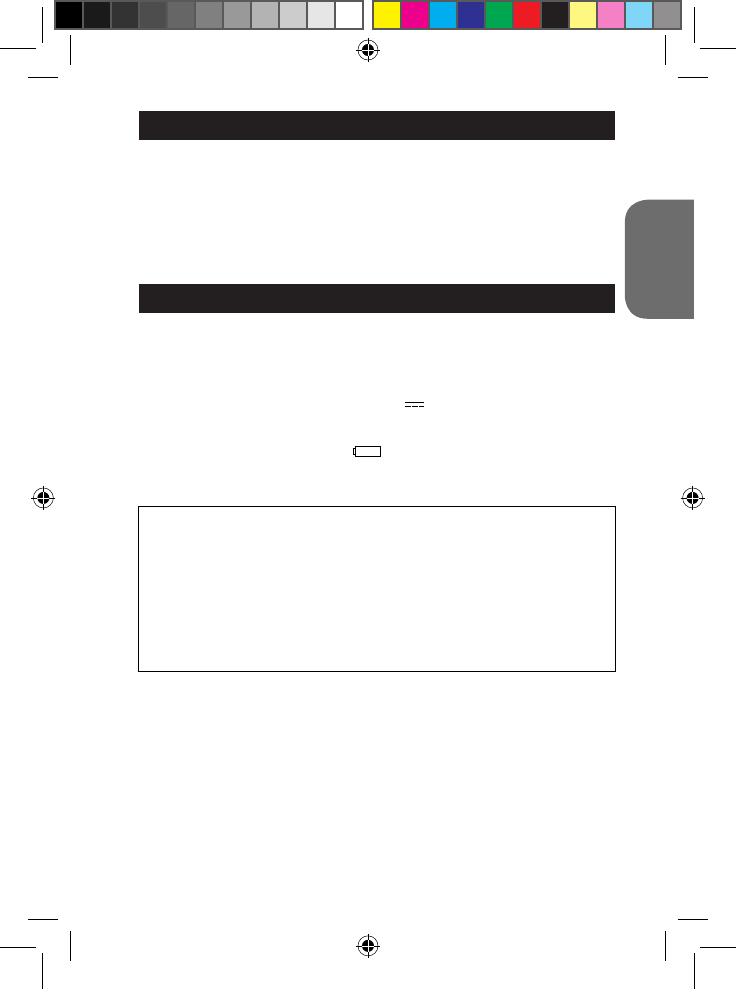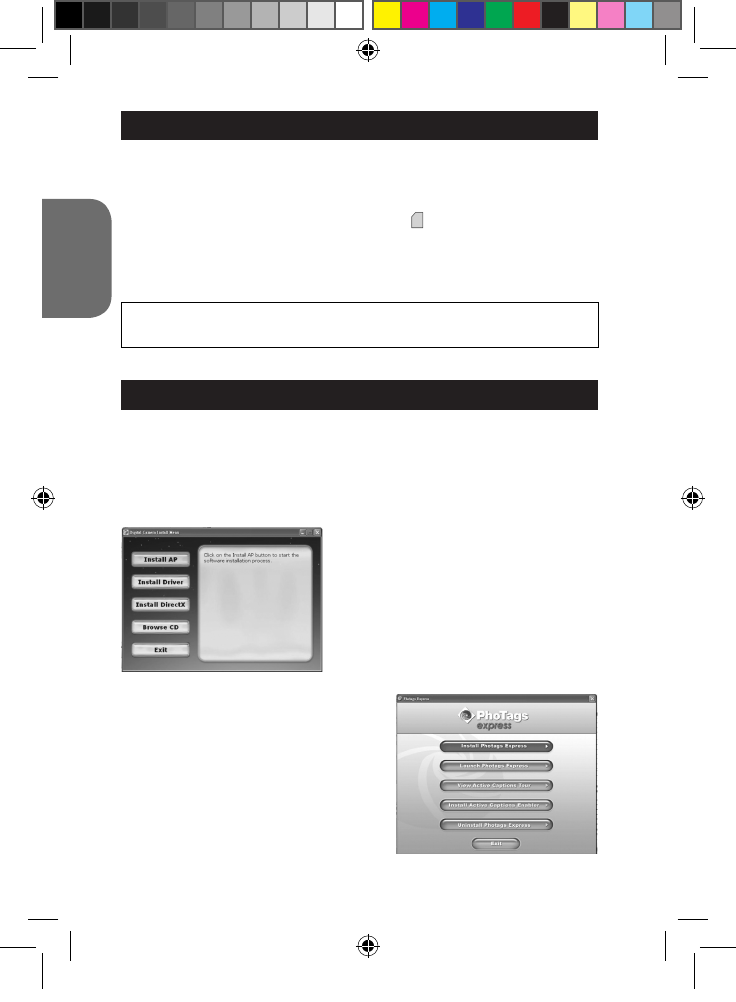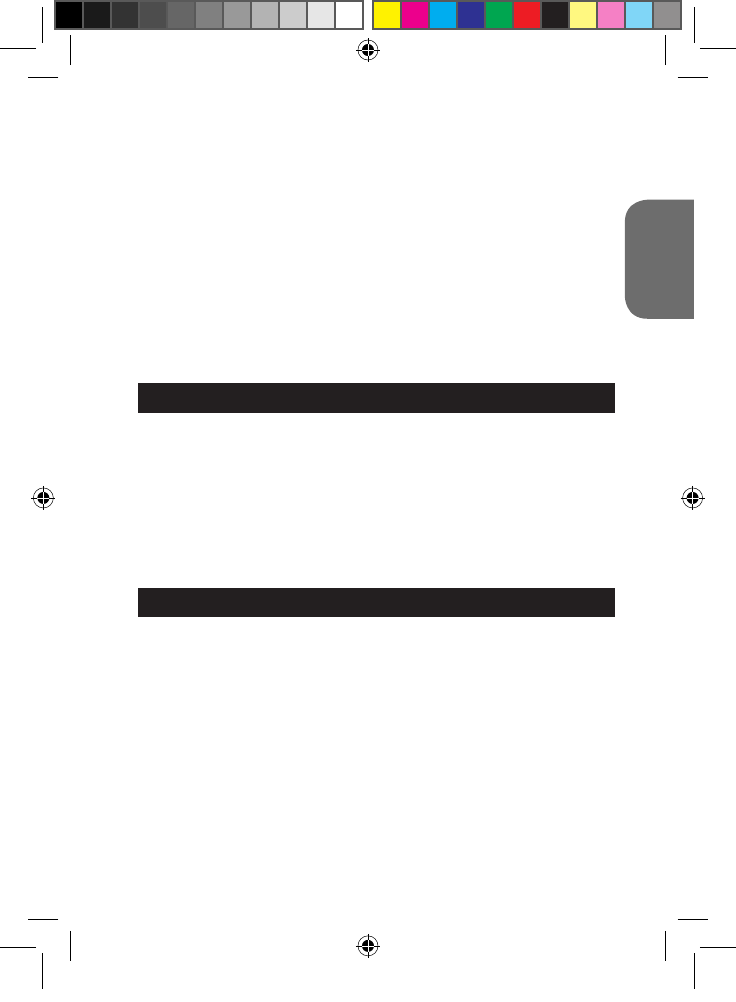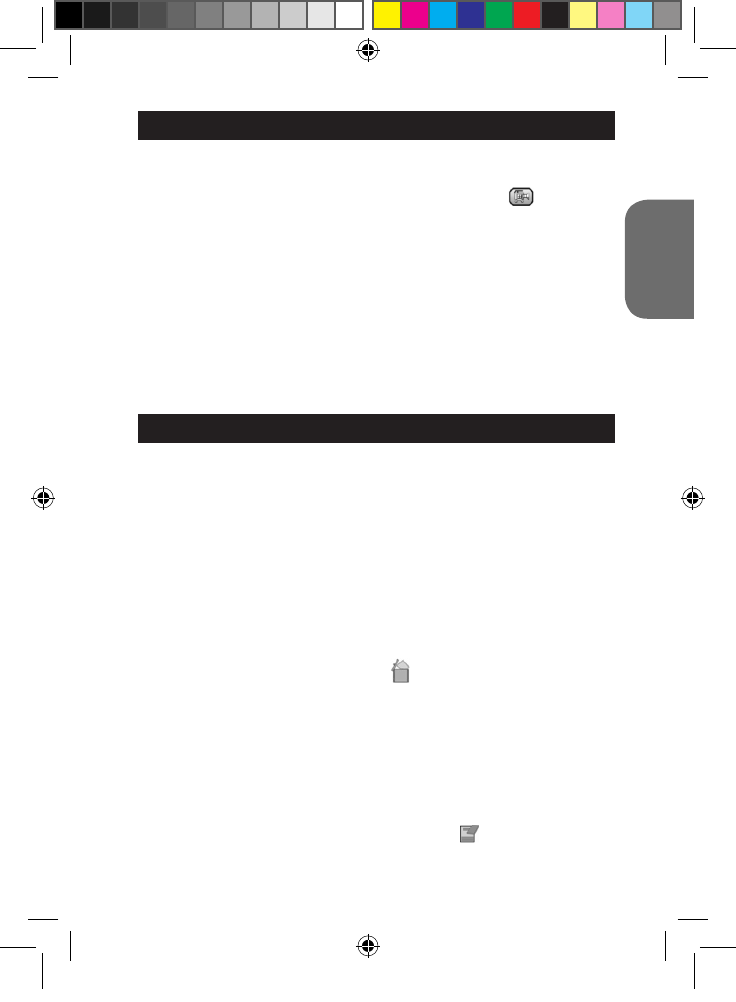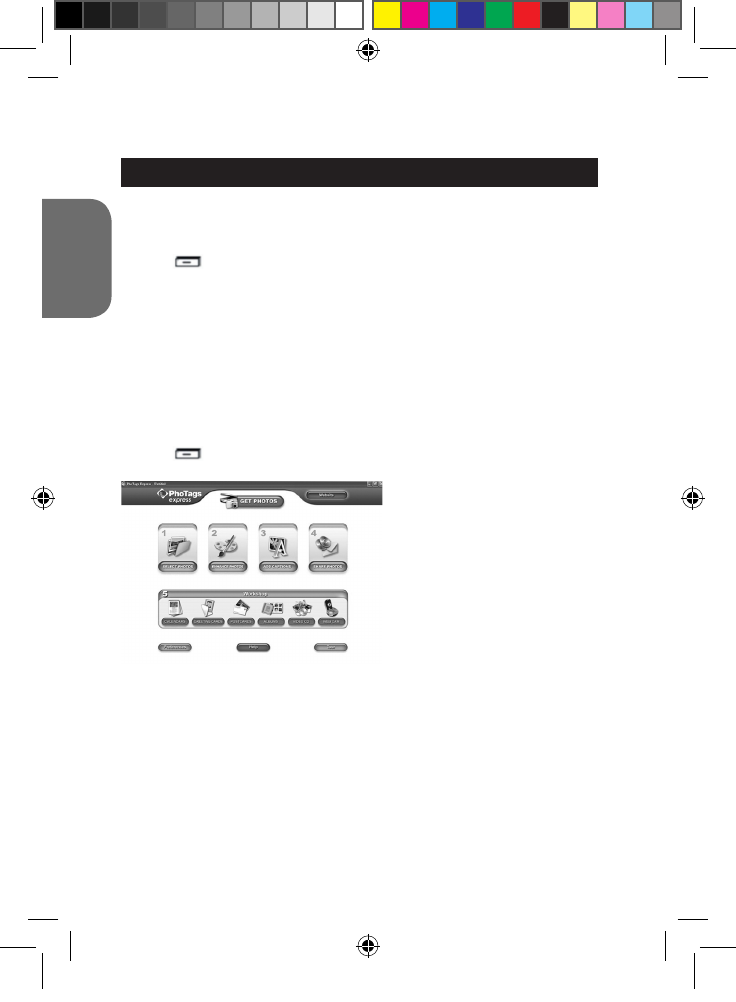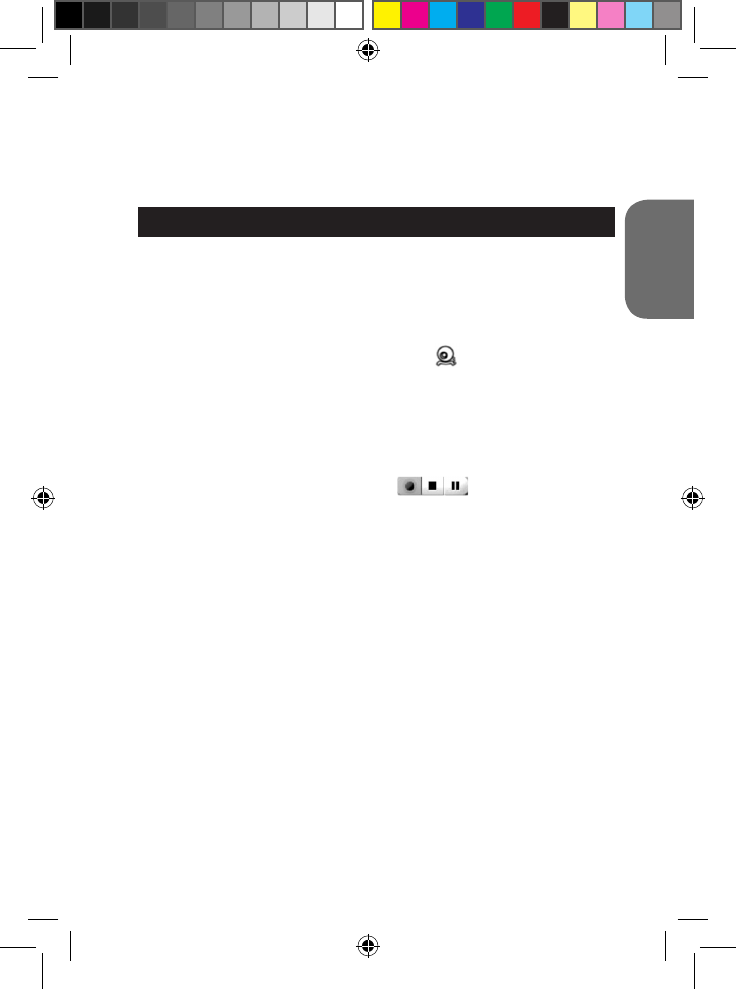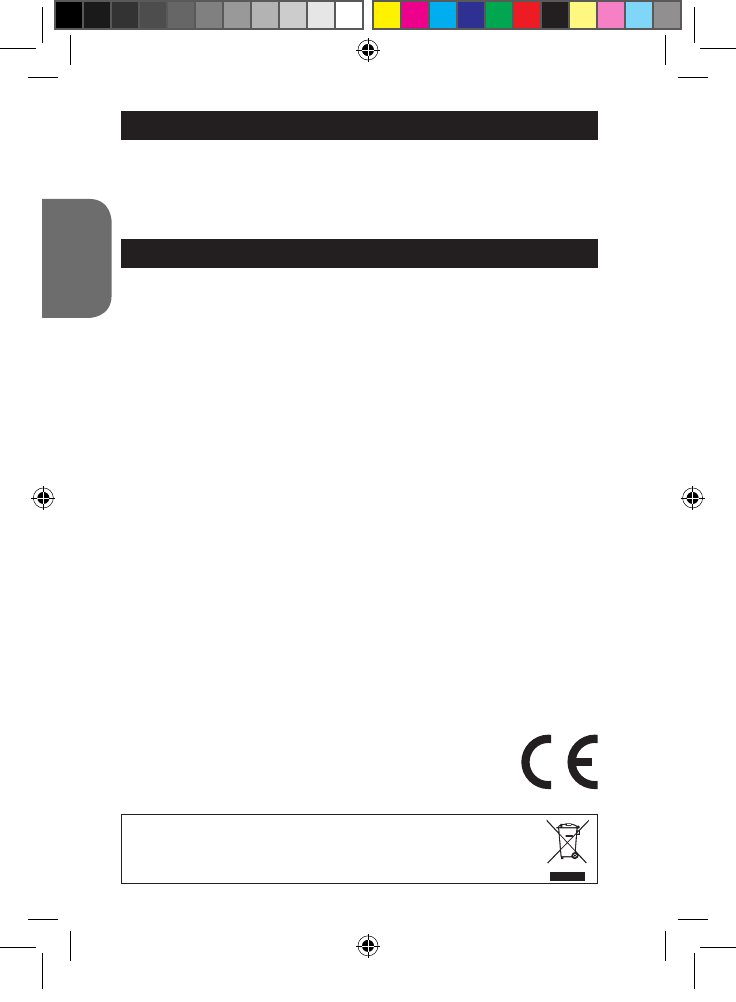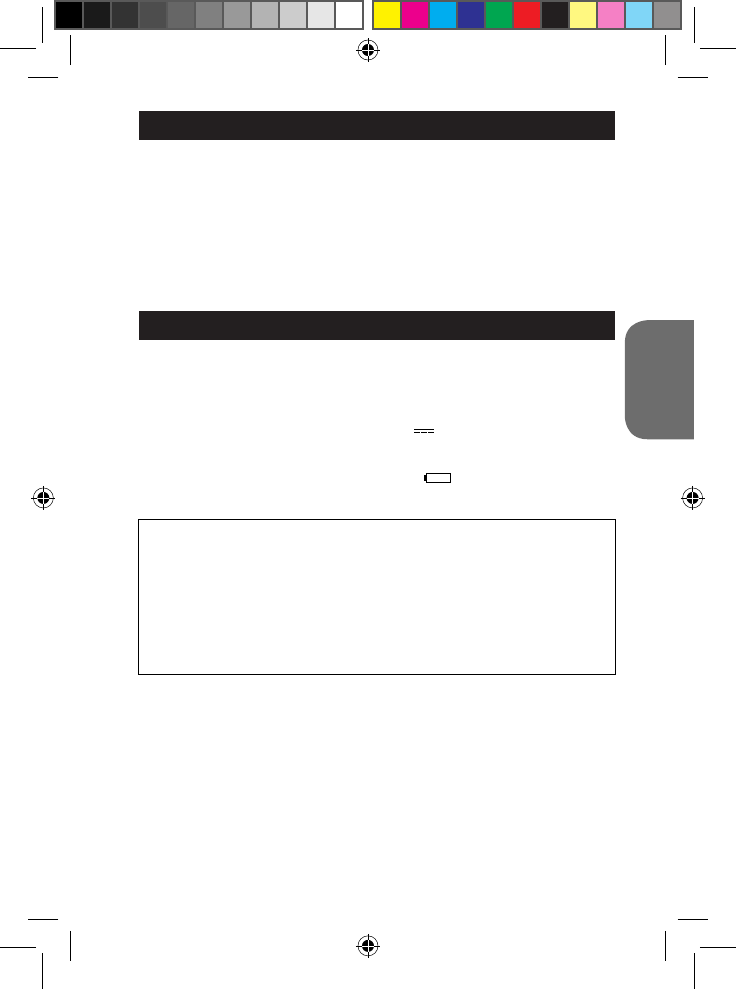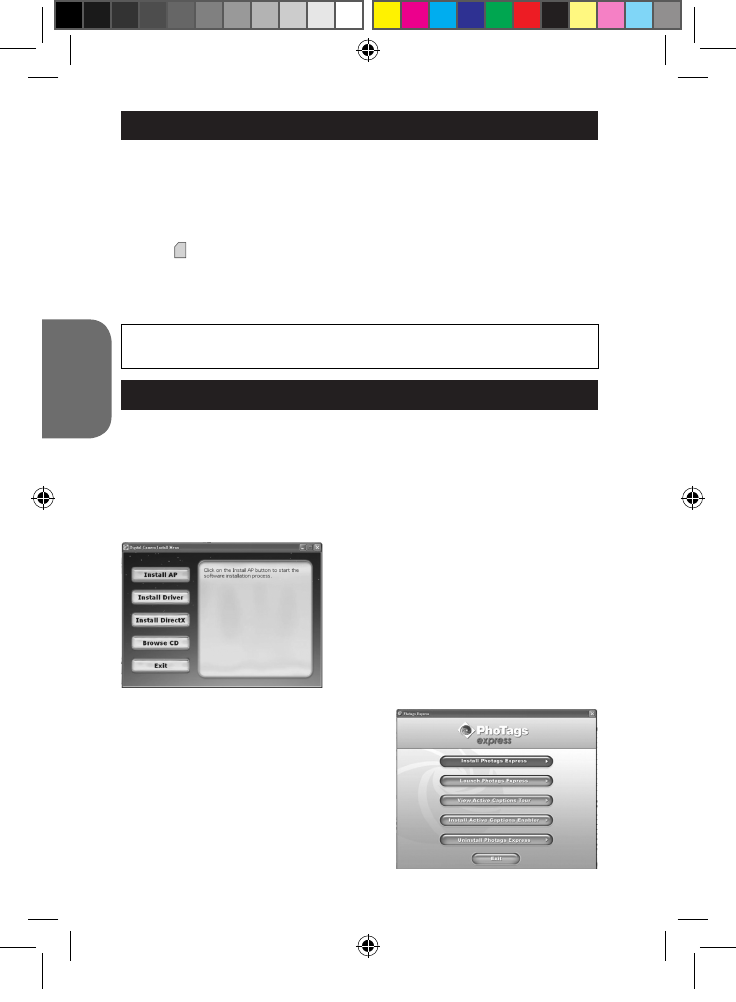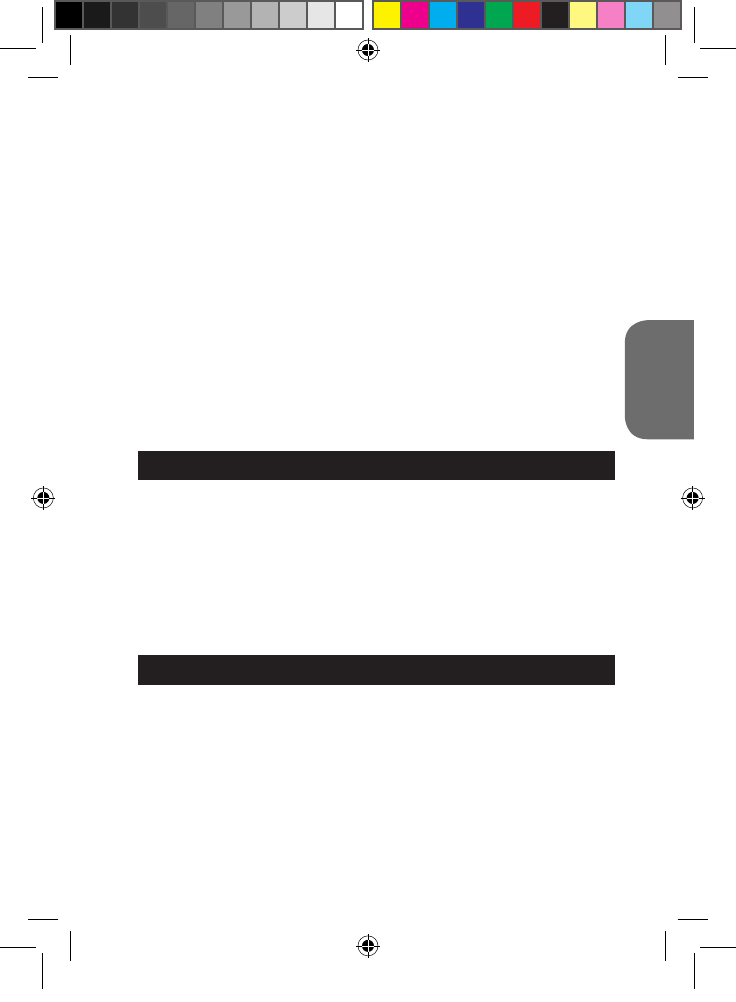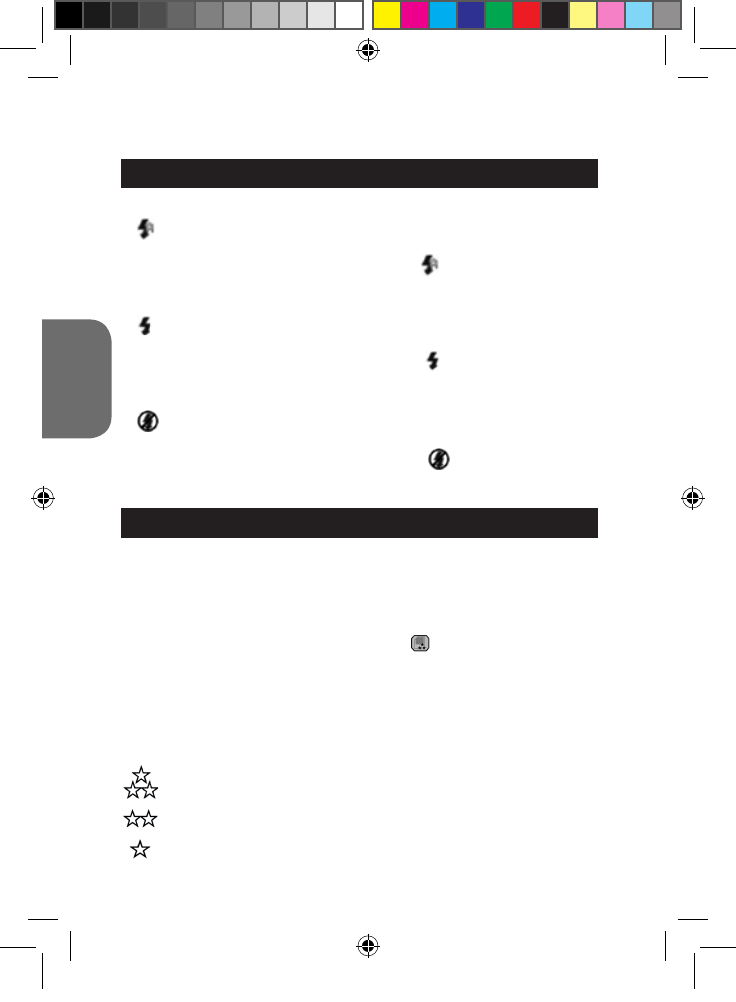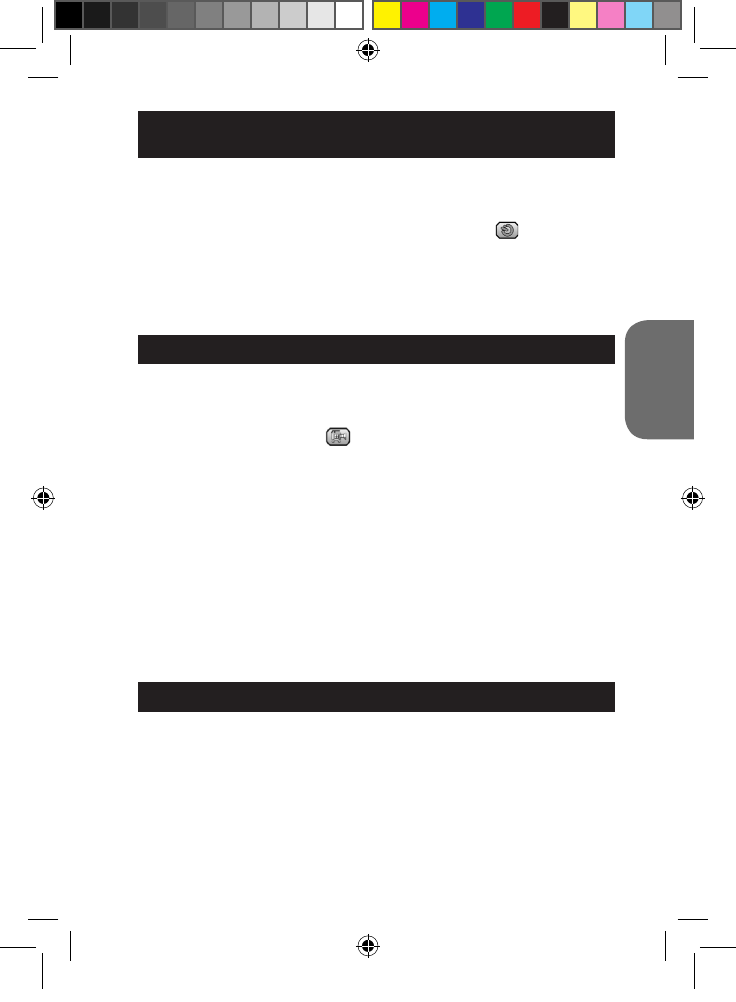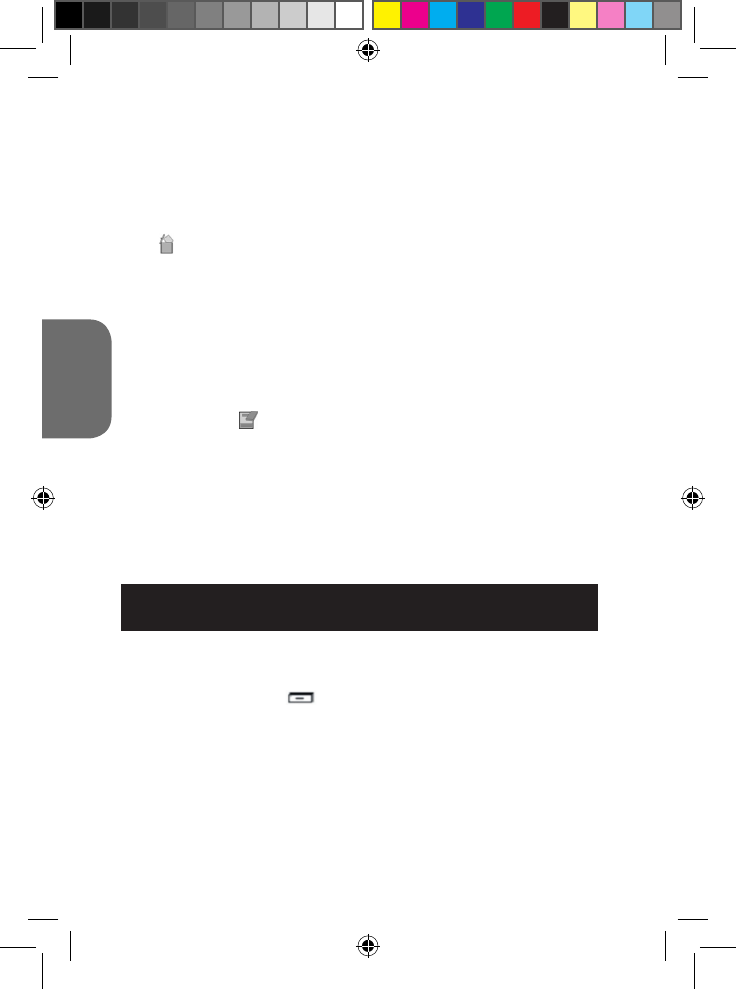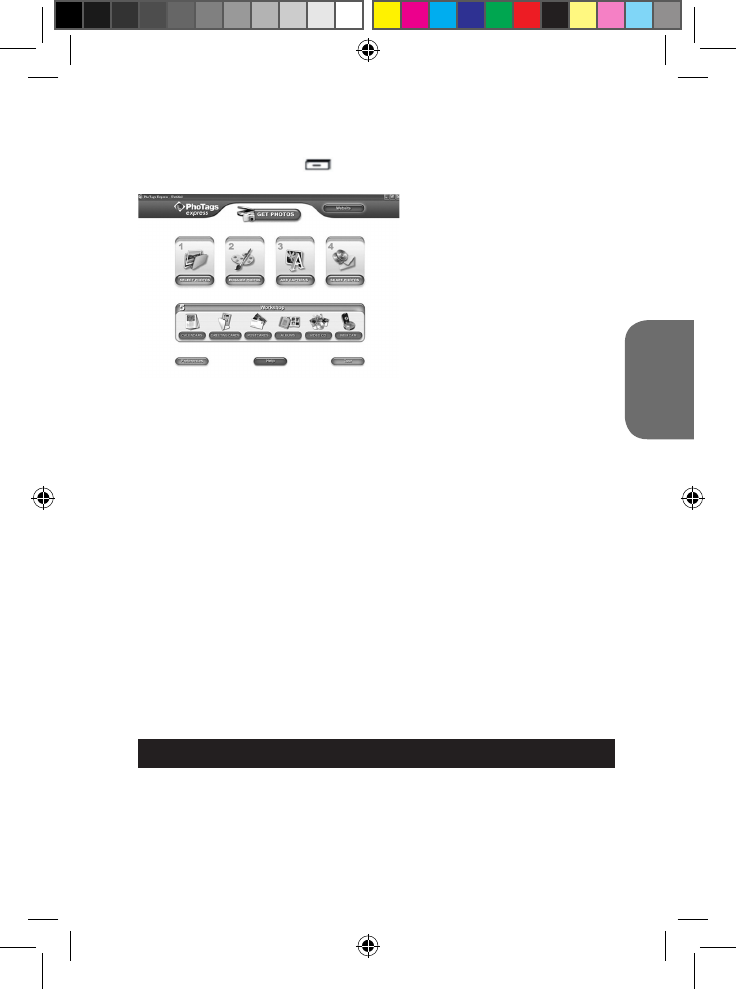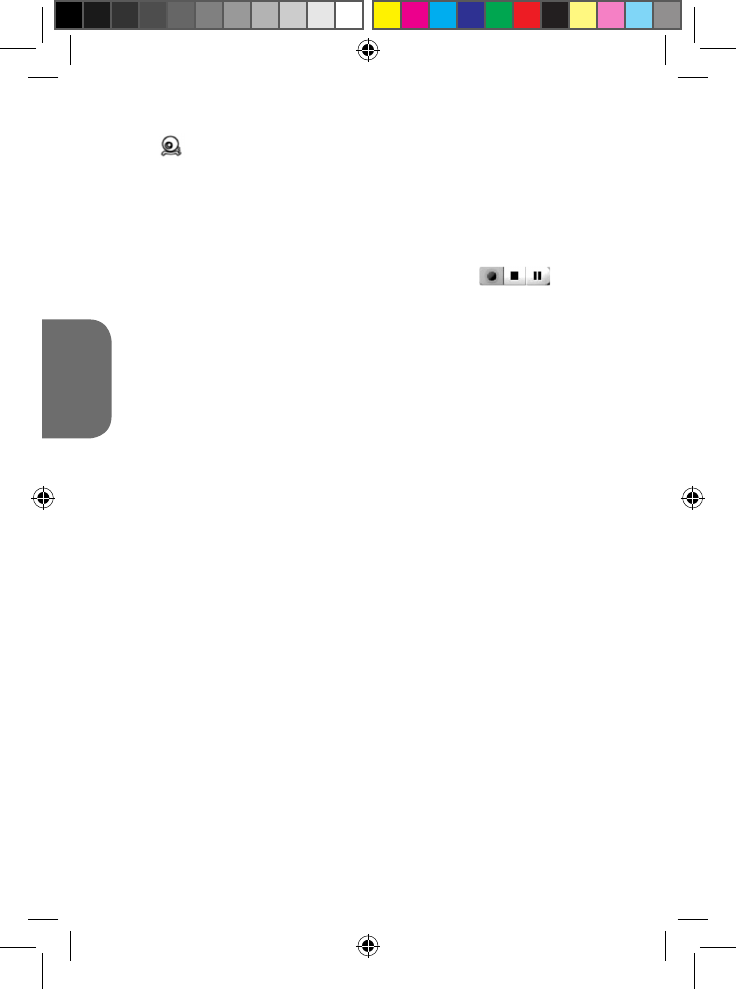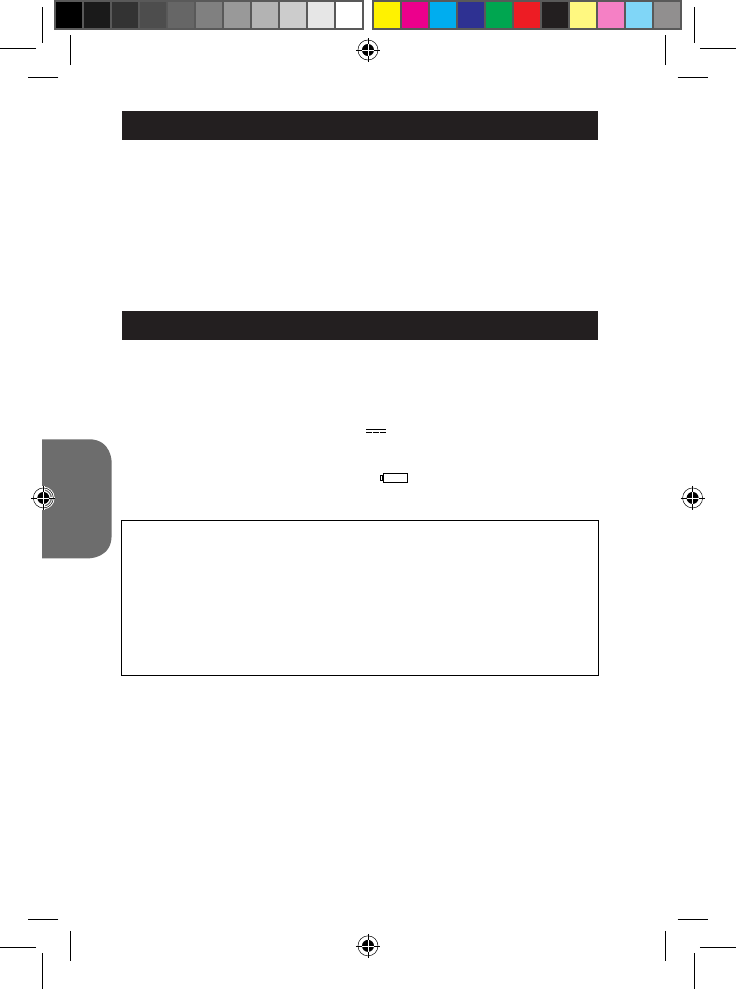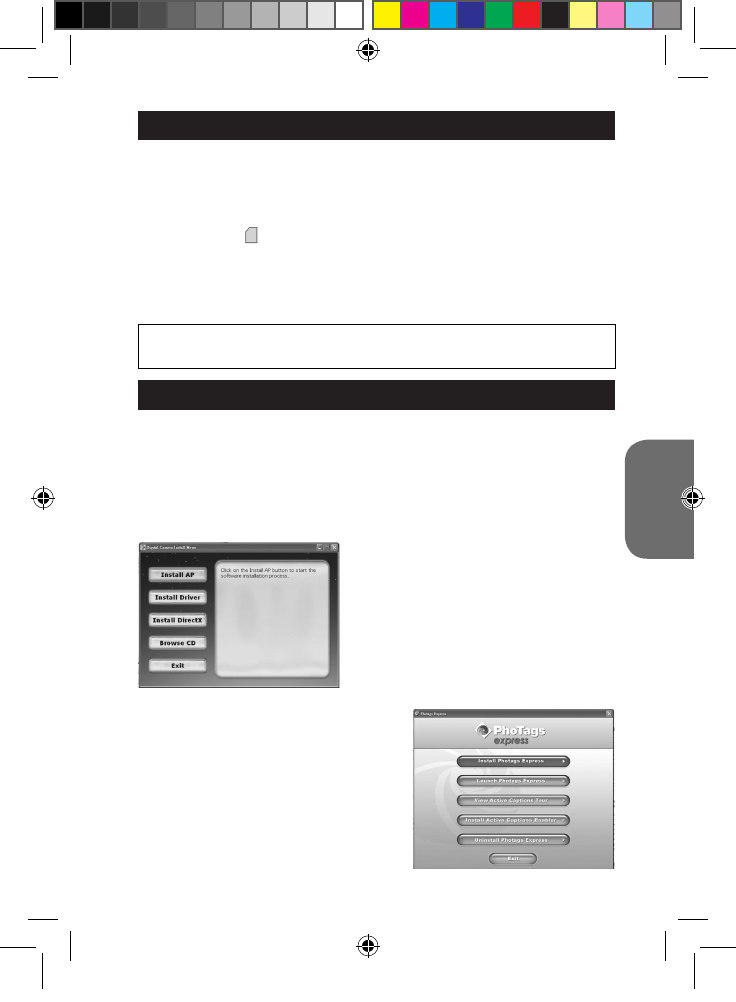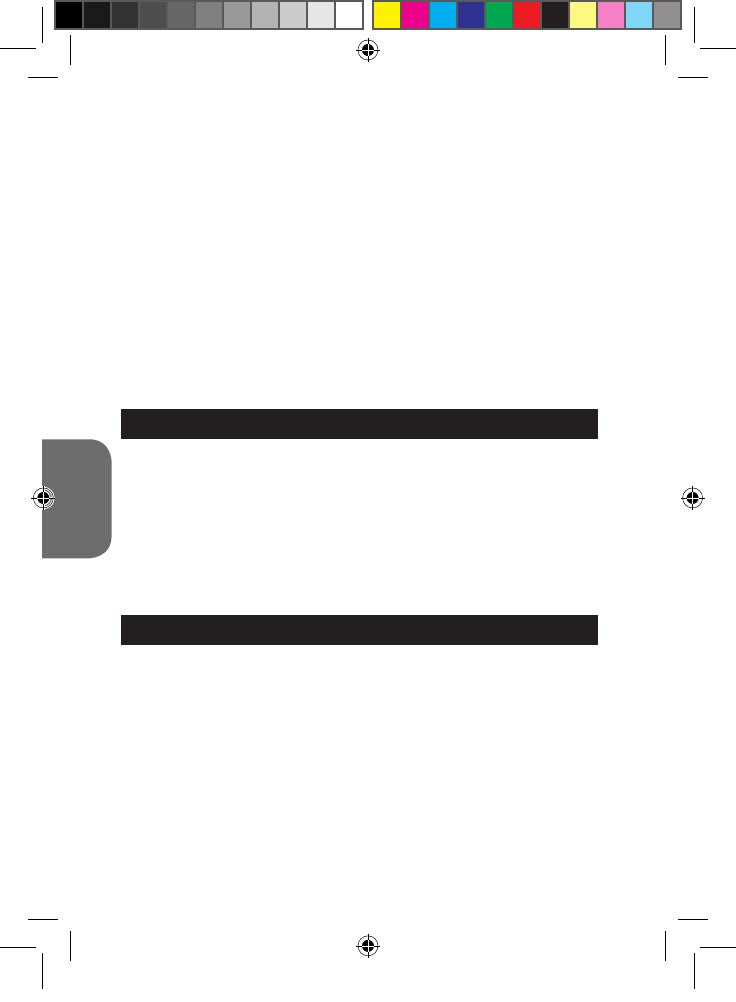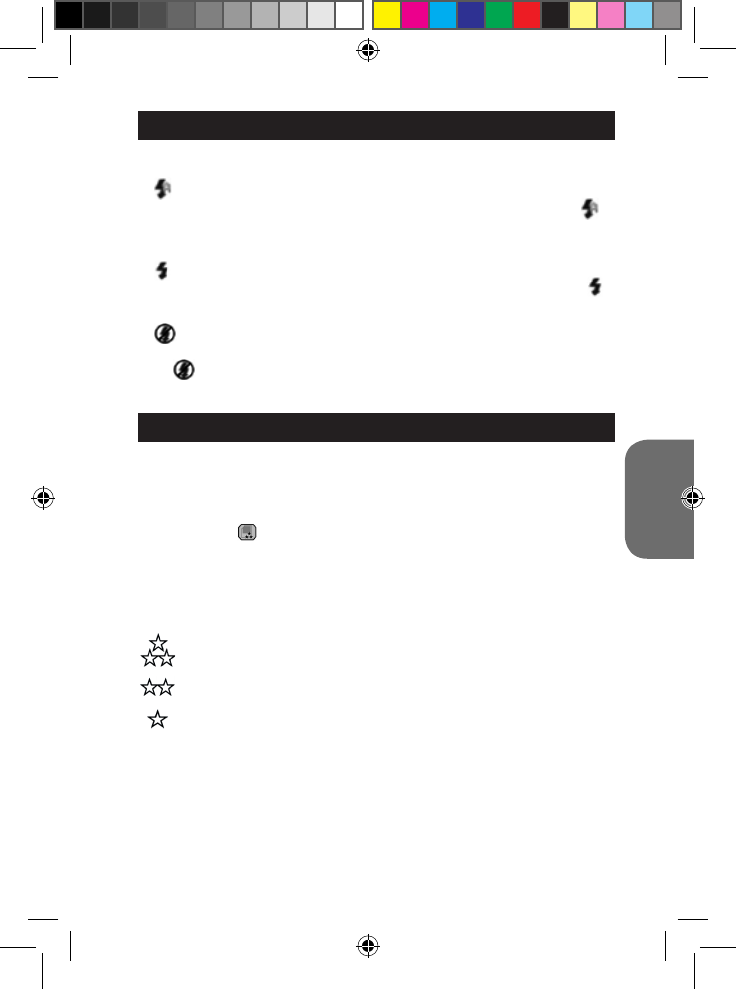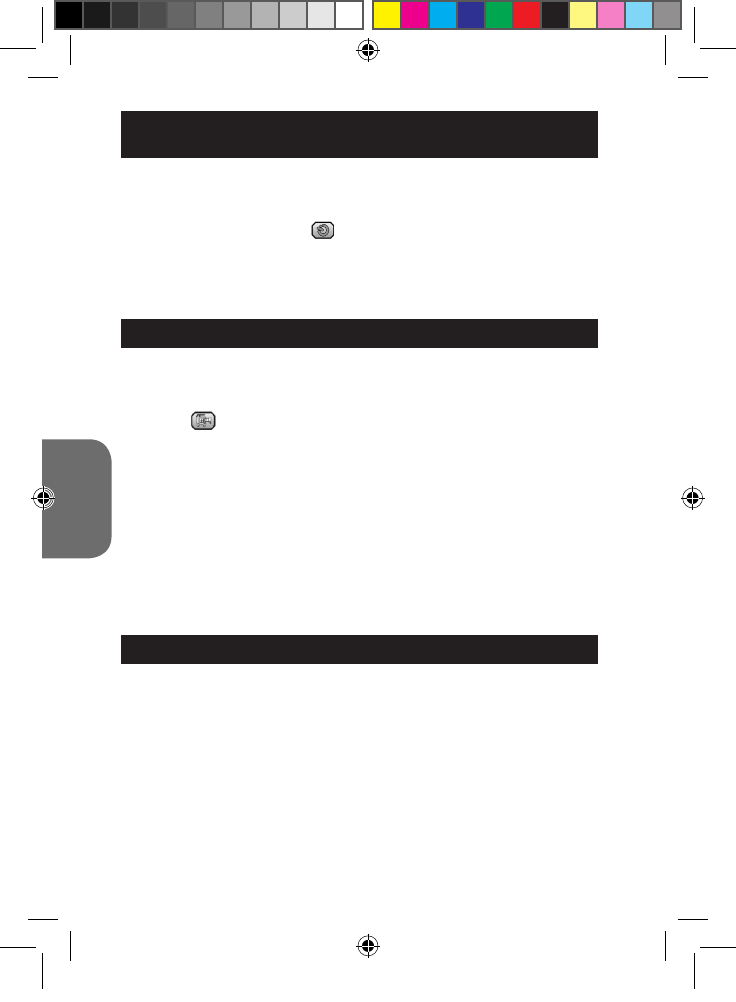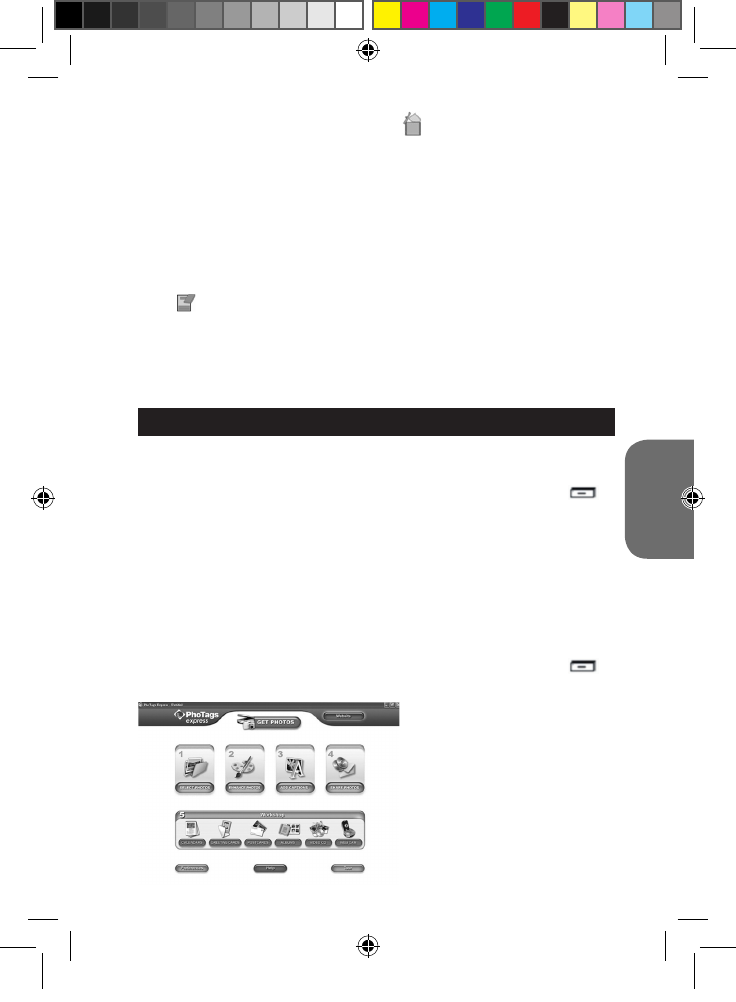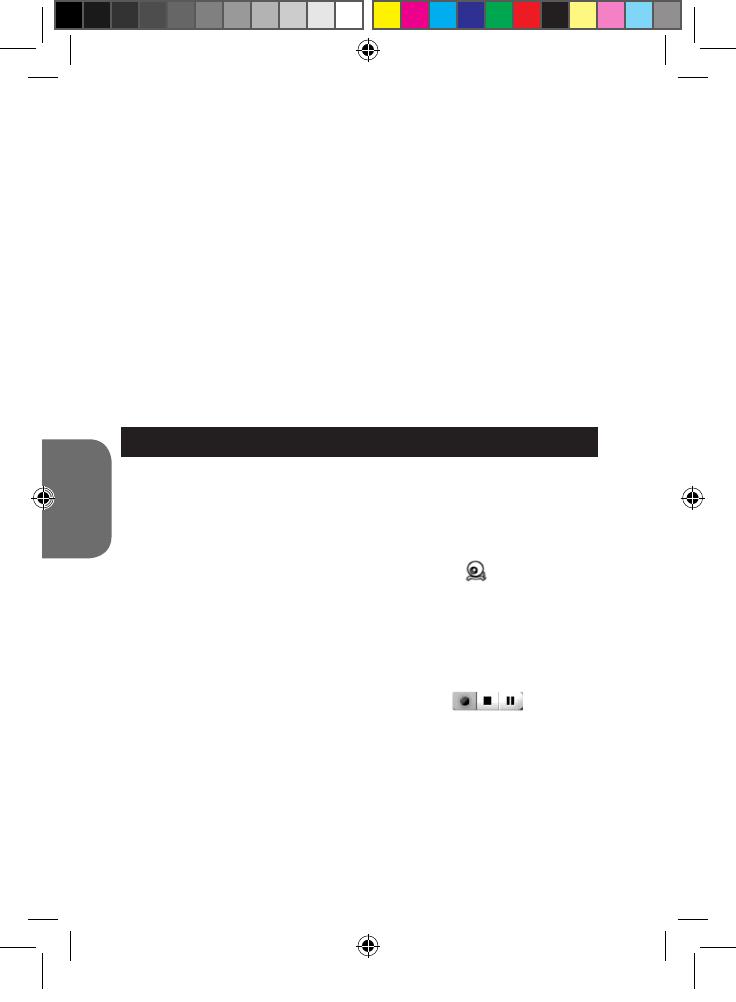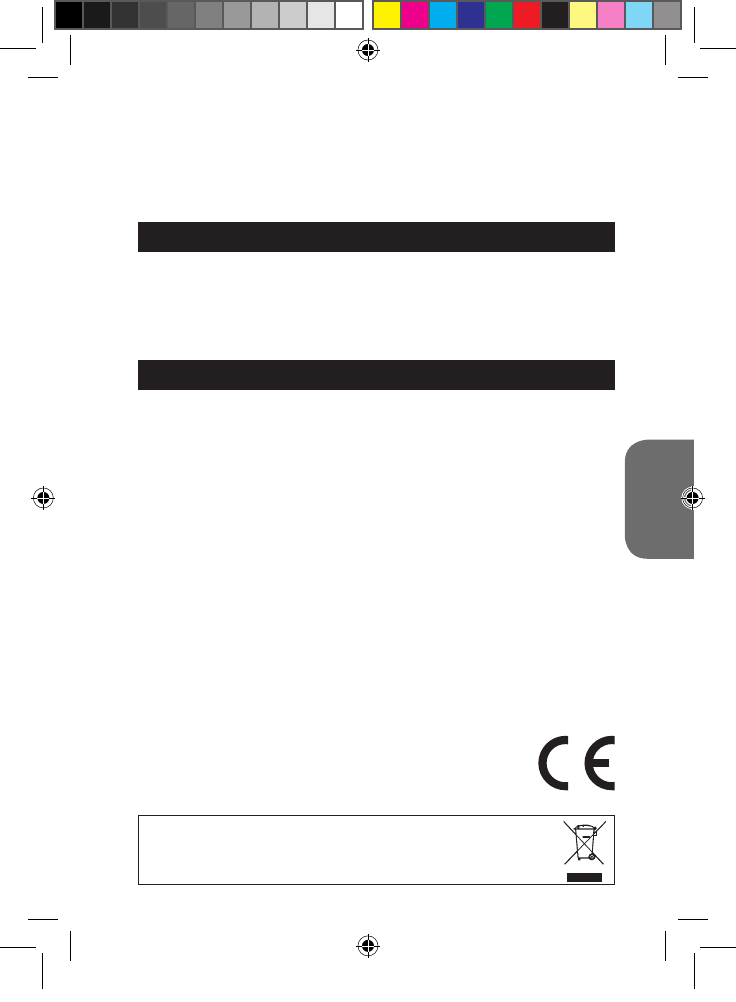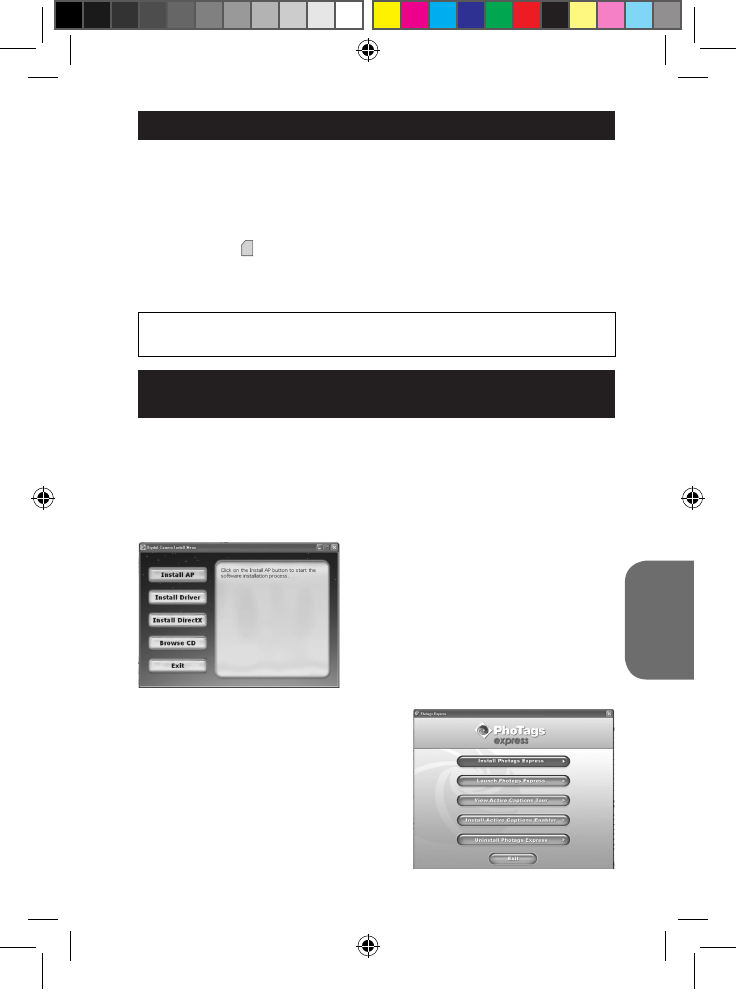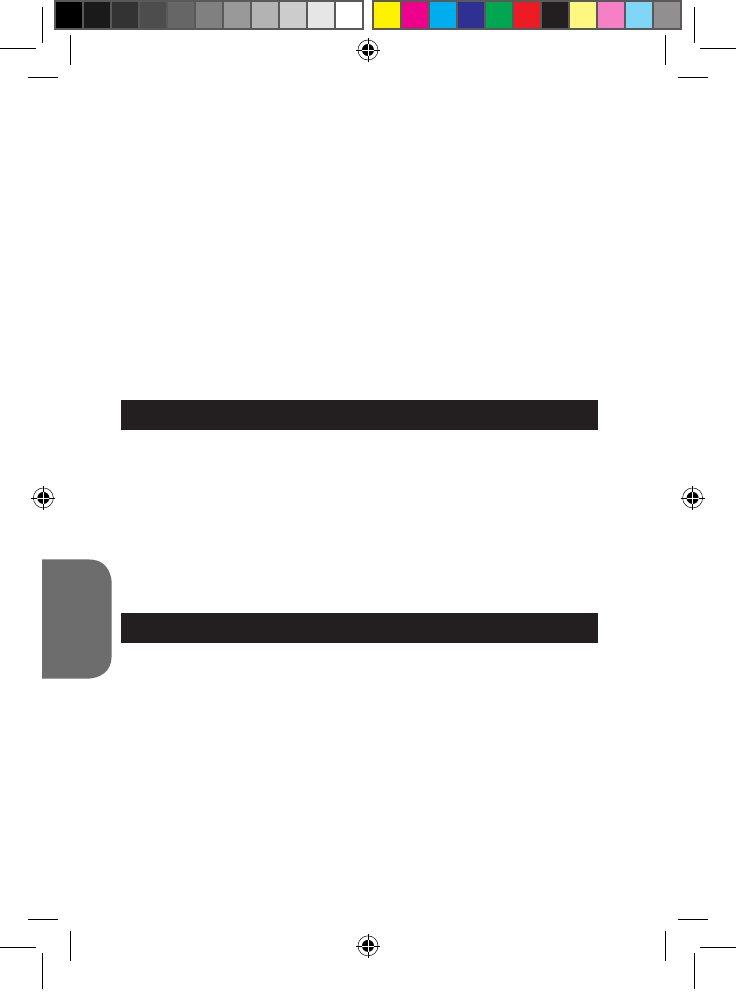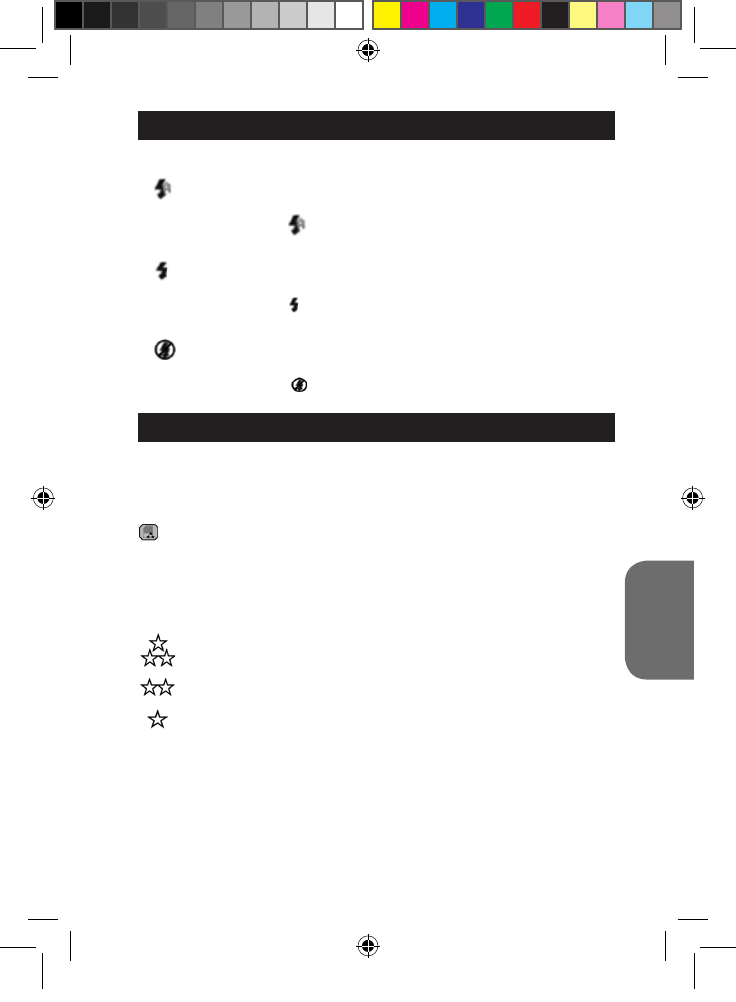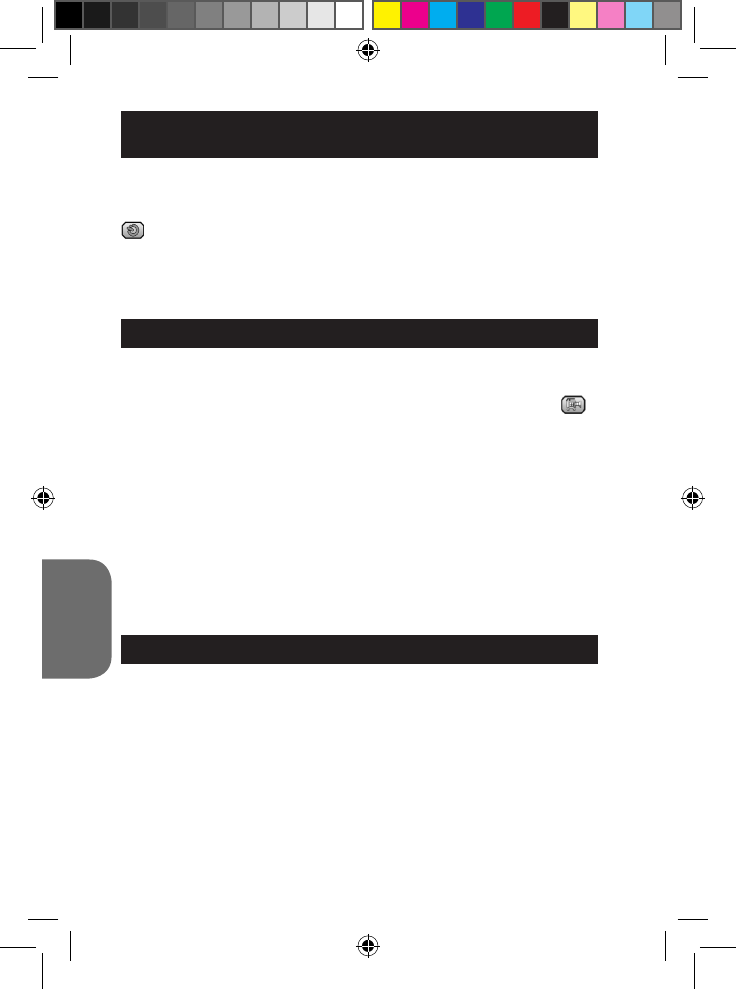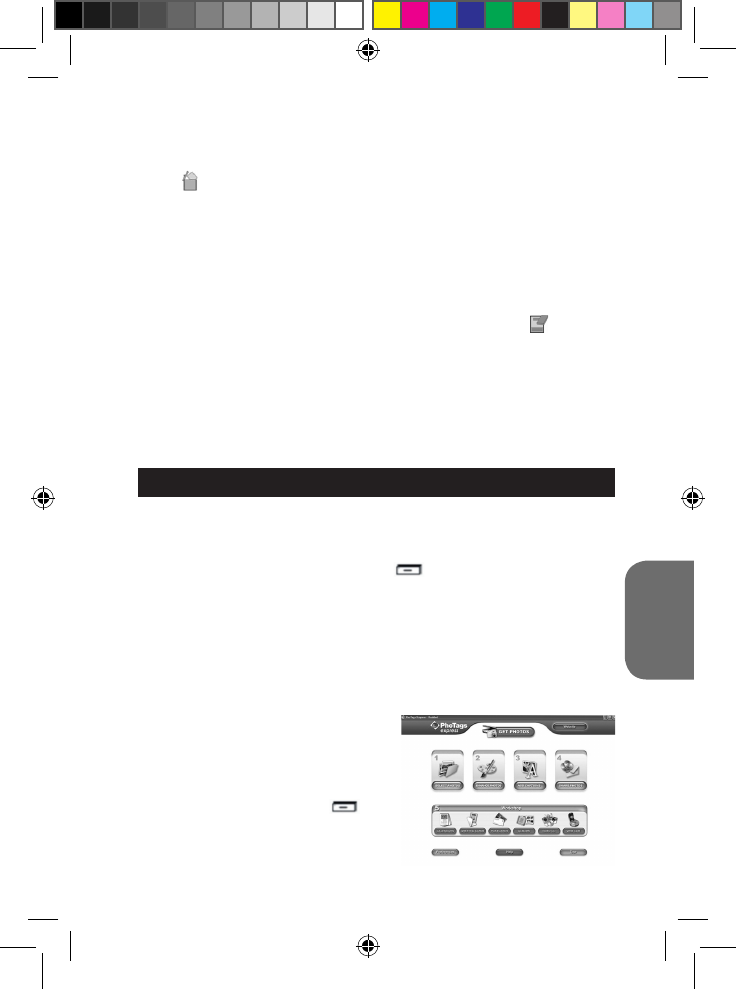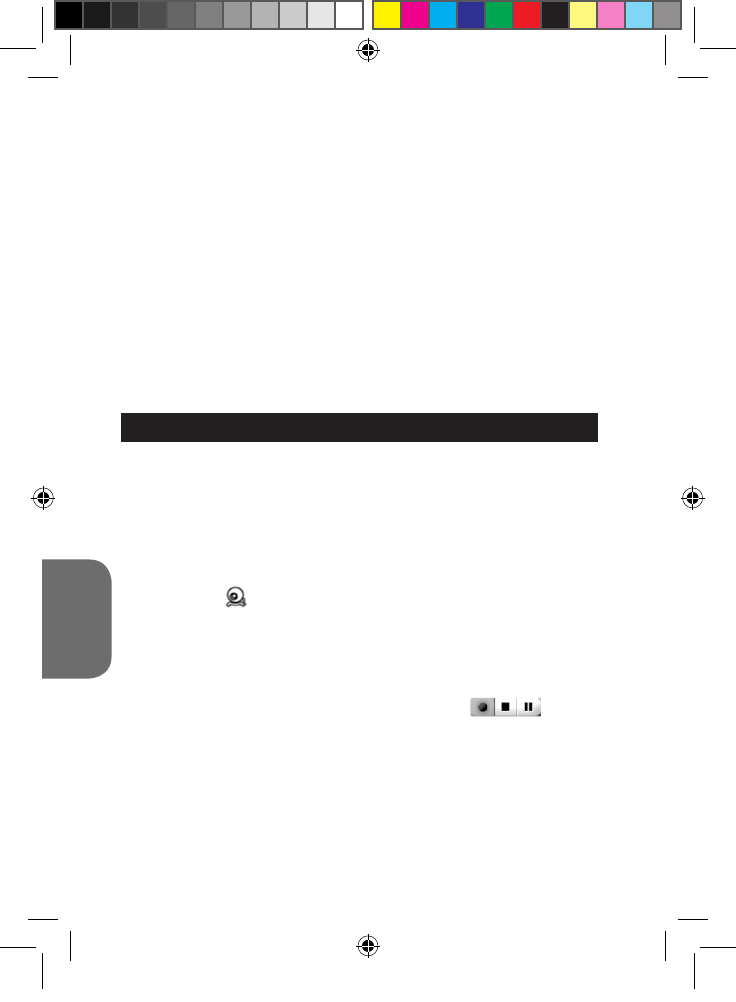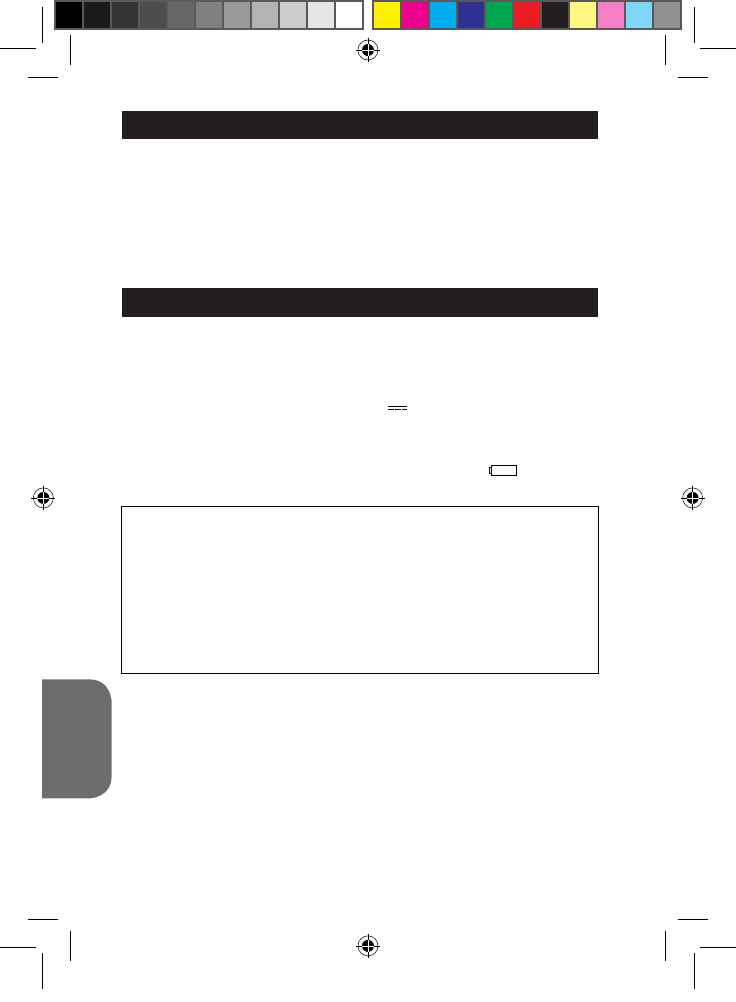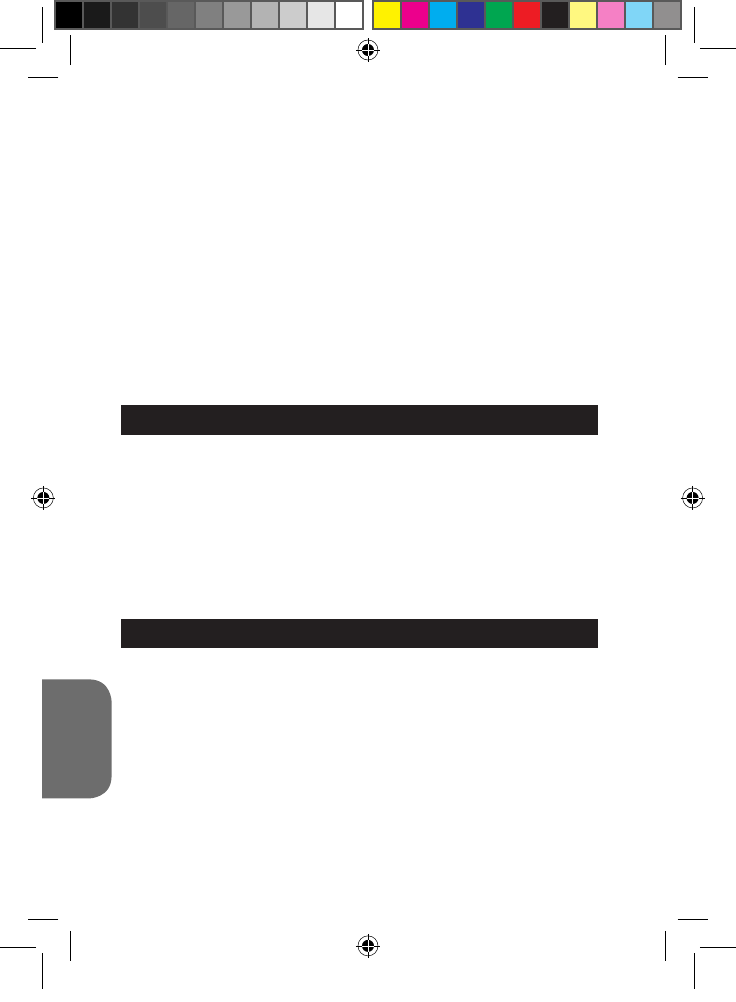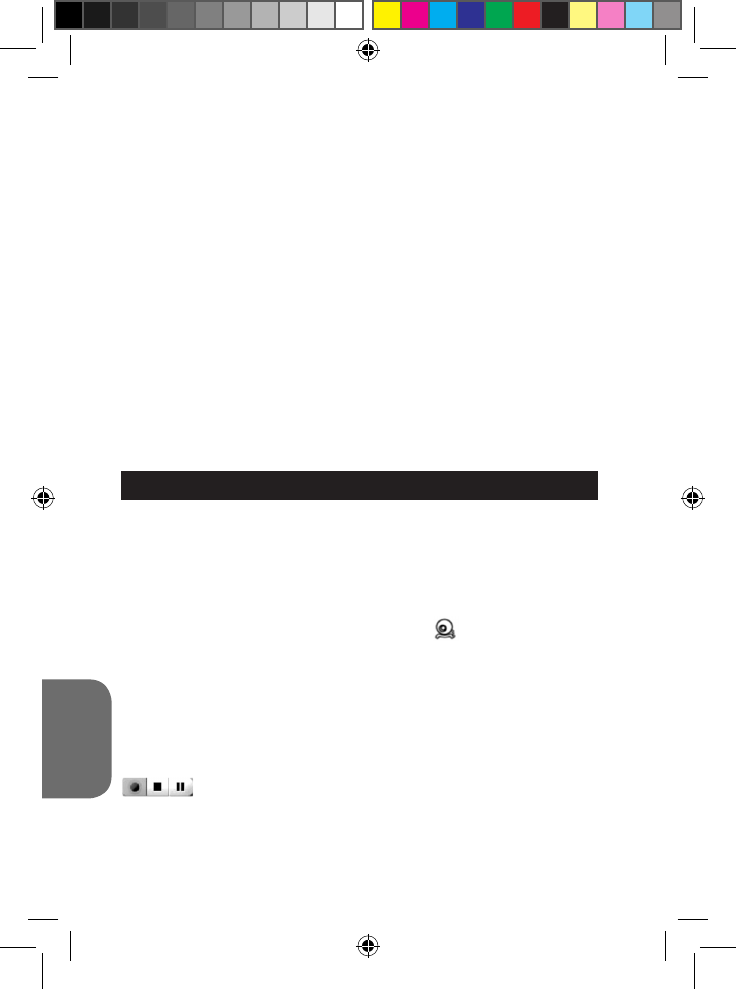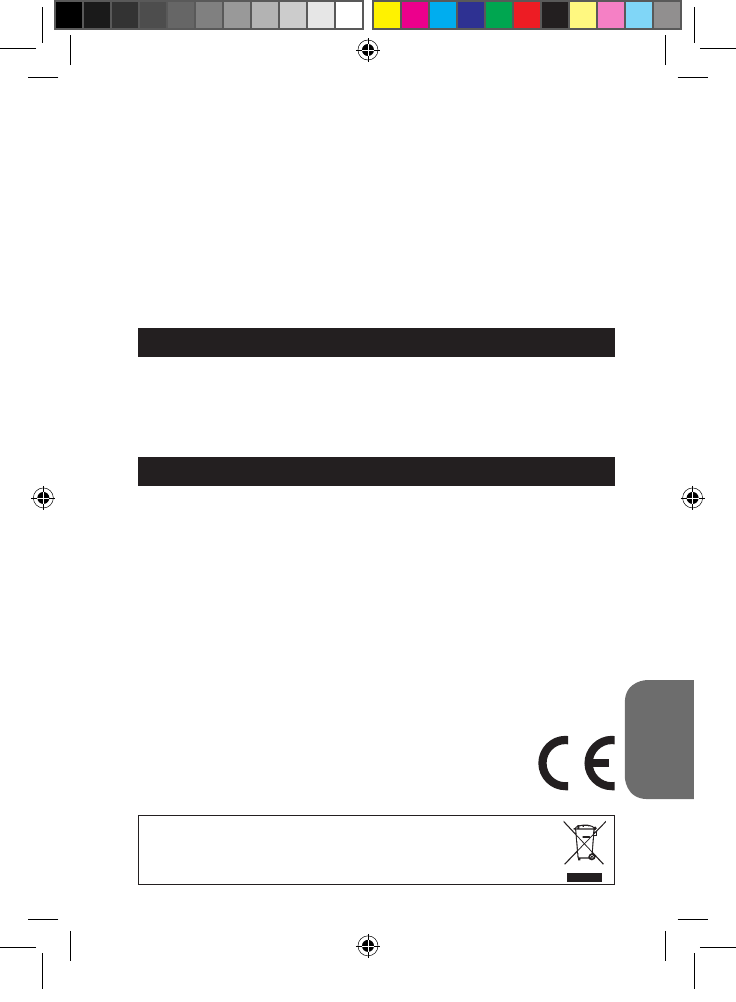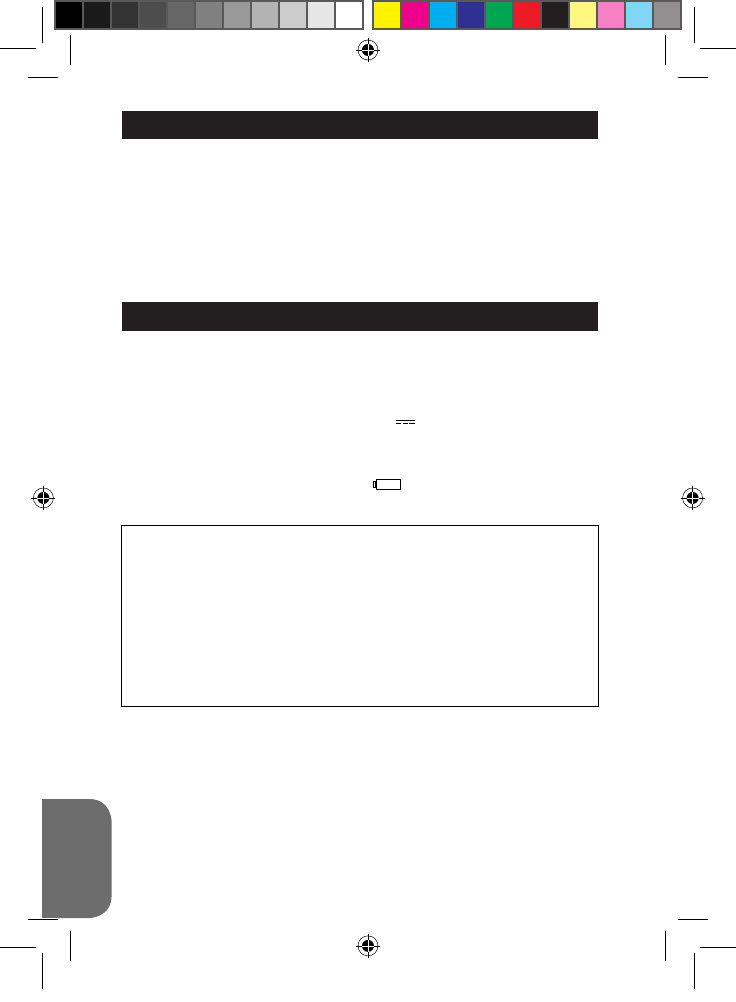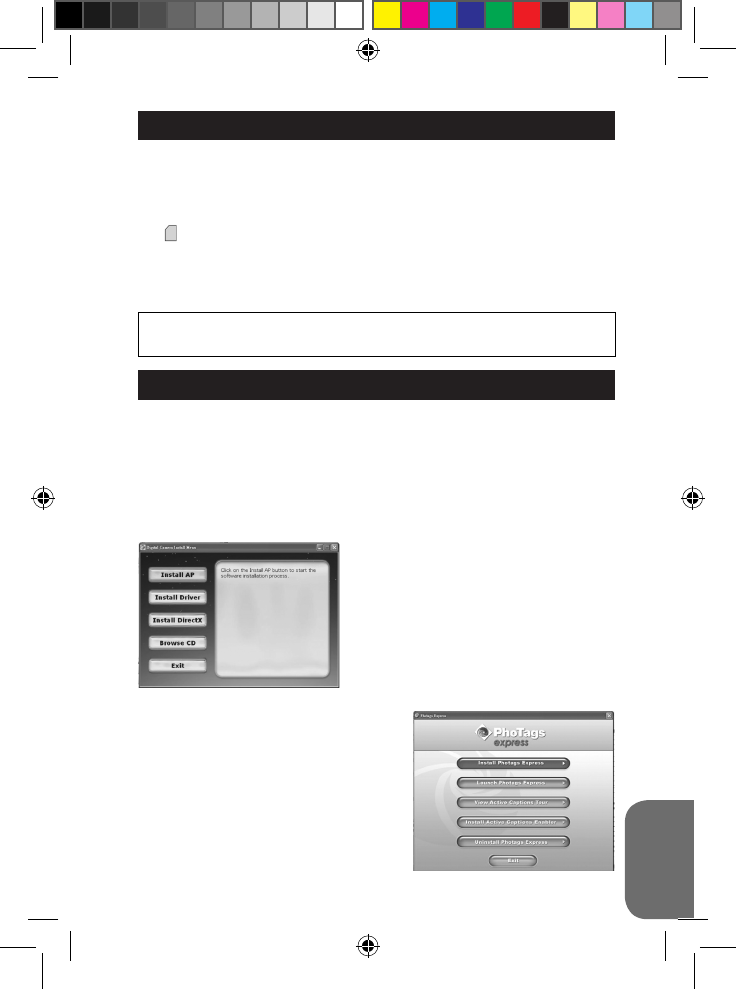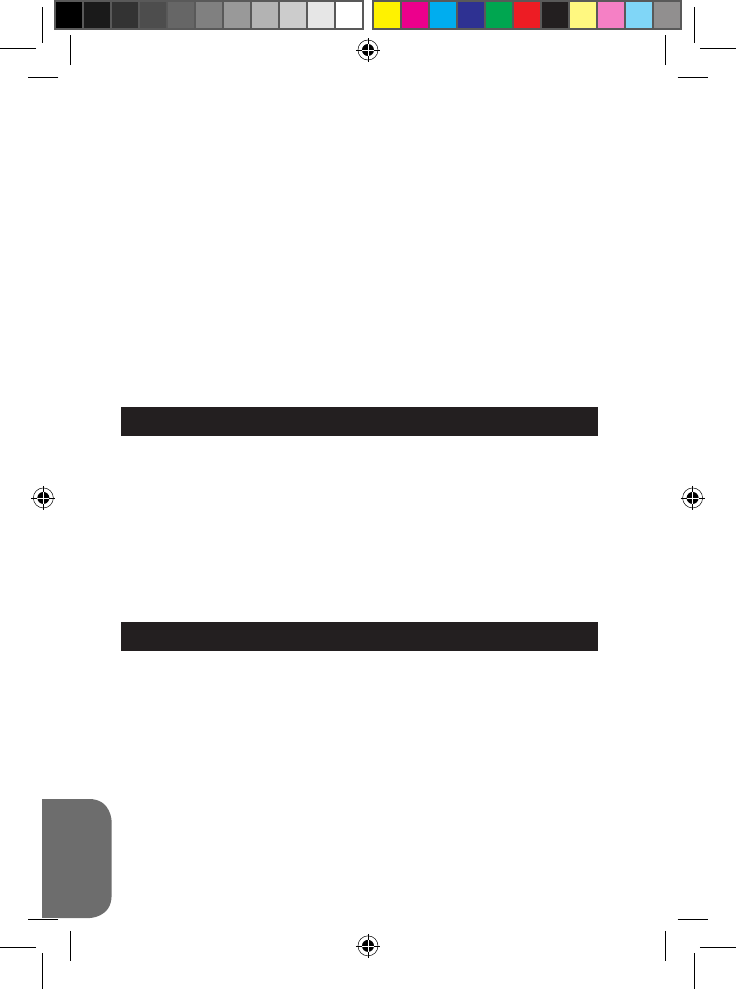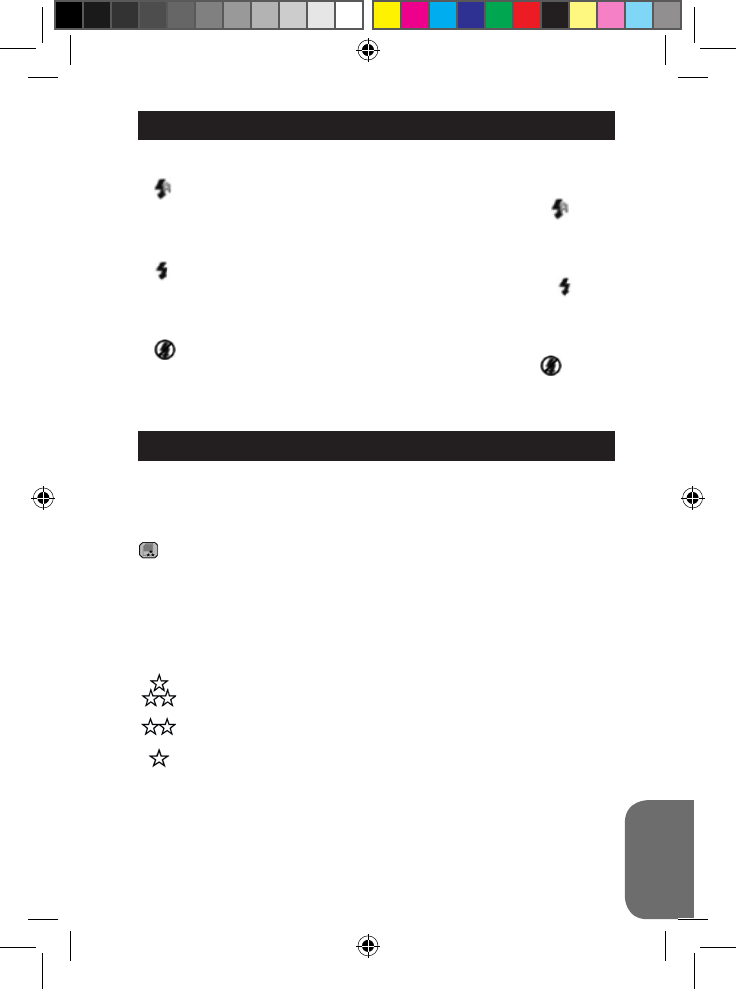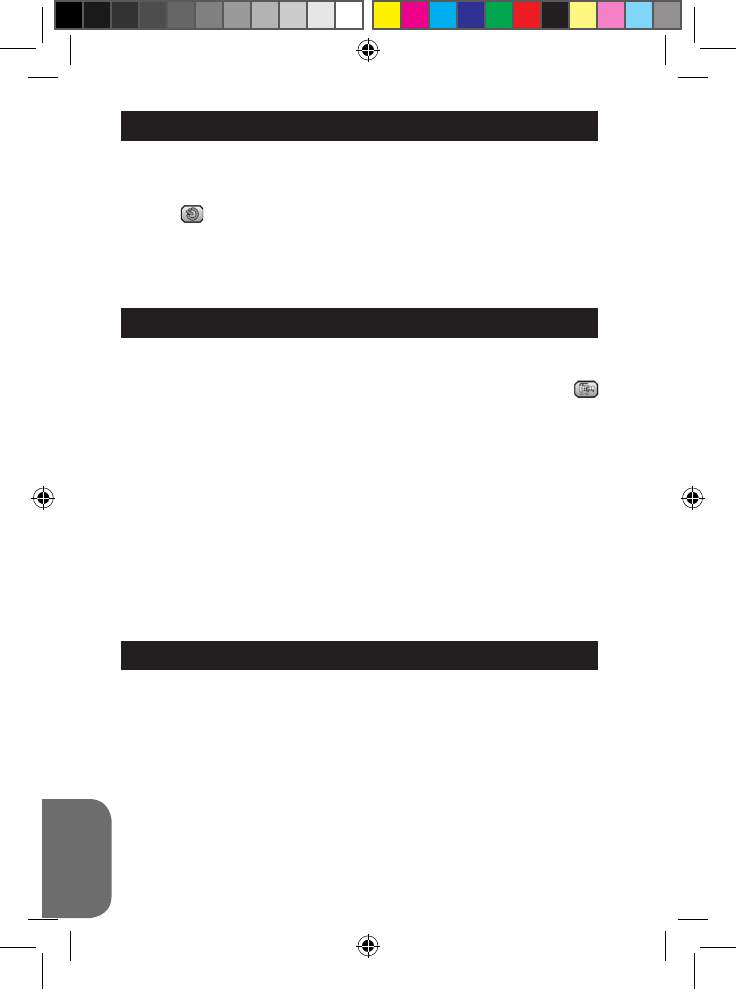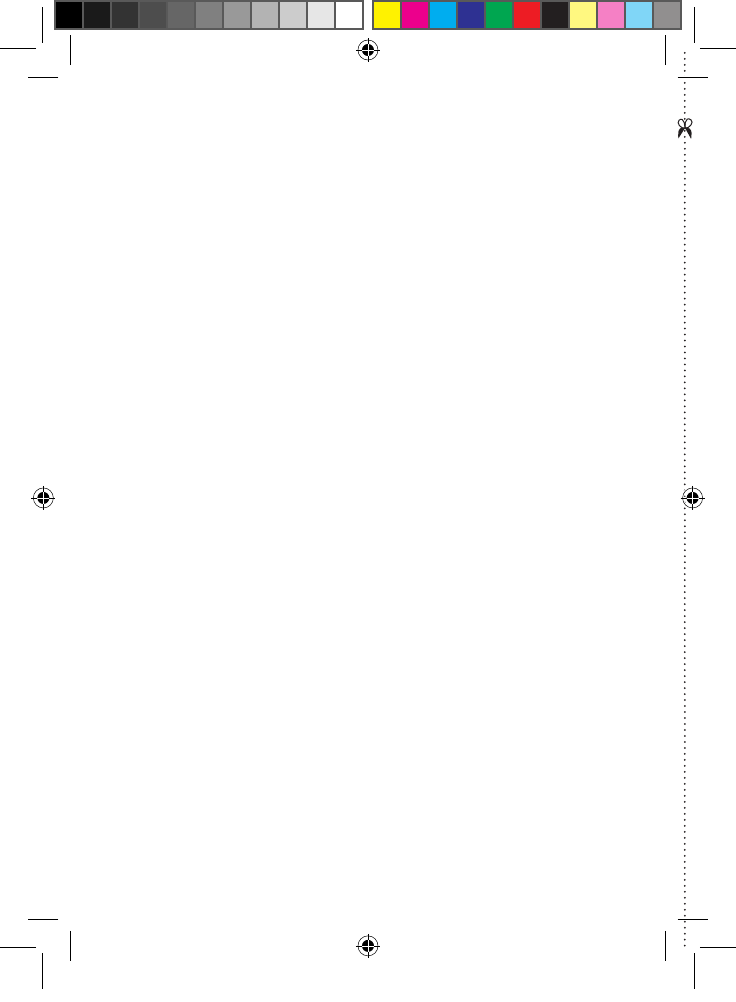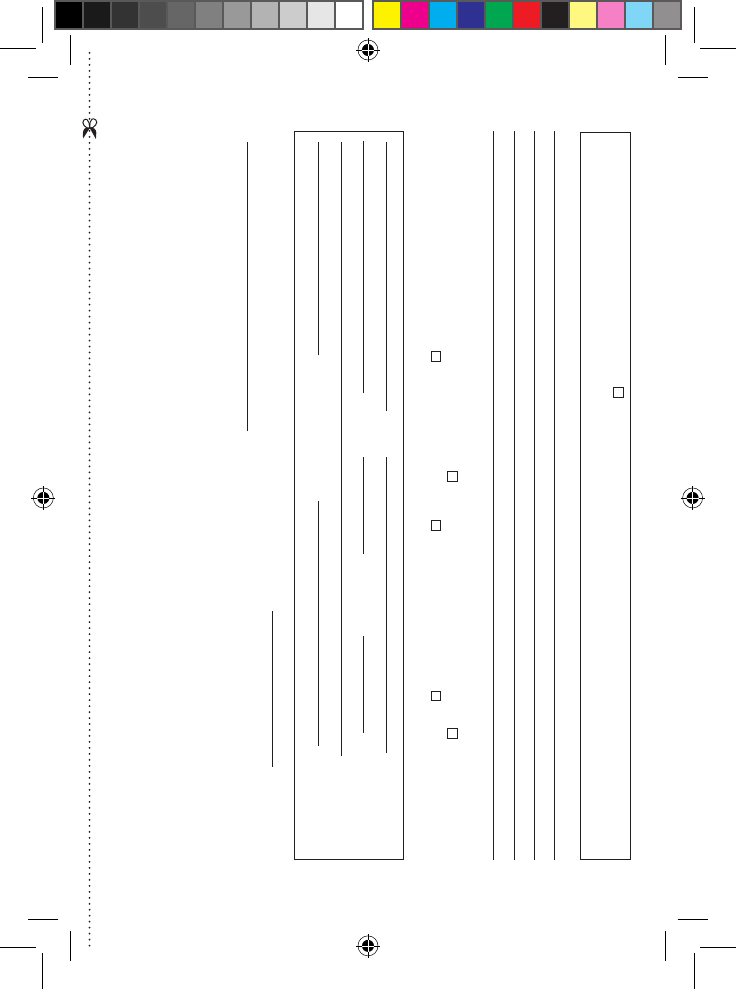KAMERA EIN- UND AUSSCHALTEN
HINWEIS: Entfernen Sie den statischen Aufkleber von der LCD-Anzeige,
bevor Sie dieses Produkt das erste Mal verwenden.
1. Halten Sie die Start-/Menütaste (8) für ungefähr 3 Sekunden gedrückt, um
die Kamera einzuschalten. Die LED leuchtet für einen Augenblick auf und
die Kamera zeigt mit einem Piepton an, dass sie betriebsbereit ist.
2. Halten Sie die Start-/Menütaste (8) erneut für ungefähr 3 Sekunden
gedrückt, um die Kamera auszuschalten.
Hinweis: Wenn für länger als 60 Sekunden keine Taste betätigt wird,
schaltet sich die Kamera automatisch aus.
Wenn Sie das Gerät einschalten, sind Sie sofort im Kameramodus:
1. Drücken Sie den Auslöser (2), um ein Foto aufzunehmen. Die Kamera
signalisiert mit zwei Pieptönen, dass ein Bild aufgenommen wurde. Die
Anzahl der gespeicherten Bilder wird auf dem LC-Display angezeigt.
2. Um die Anzahl der von Ihnen aufgenommenen Fotos oder den
Batteriestatus zu kontrollieren, drücken Sie im Kameramodus einmal die
Start-/Menütaste (8). Drücken Sie die Start-/Menütaste (8) erneut oder
warten Sie einige Sekunden, um automatisch in den Kameramodus
zurückzukehren.
Hinweis:
• Wenn der eingebaute Speicher der Kamera voll ist und Sie versuchen ein
Foto aufzunehmen, erscheint auf dem LC-Display ein Warnhinweis.
• Wenn die in die Kamera eingelegte SD-Karte voll ist und Sie versuchen,
ein Foto aufzunehmen, ertönt ein zweifacher Signalton. Denken Sie daran,
Ihre Fotos auf Ihren Computer zu übertragen.
FOTOGRAFIEREN
Fenster zu schließen und zum Installationsmenü zurückzukehren. Sie
können jetzt den Kameratreiber installieren.
2. Klicken Sie auf „Treiber installieren“ und folgen Sie anschließend den
Anleitungen, um den Kameratreiber zu installieren.
3. Sie müssen Ihren Computer nach der Treiberinstallation neu starten. Der
„MegaCam“ Treiber ermöglicht Ihnen, Ihre Digitalkamera auch als Webcam
zu nutzen.
Hinweis:
- Falls die CD nicht automatisch startet, klicken Sie „Start“, „Ausführen“.
Tippen Sie „D:\autorun.exe“ in das Ausführen-Dialogfenster (wobei D:\ für
Ihr CD-ROM-Laufwerk steht) und drücken Sie Eingabe.
- Sie müssen den Treiber installieren, bevor Sie Bilder/Videos von der
Kamera herunterladen oder die Kamera als Webcam verwenden.
- Stellen Sie sicher, dass die Kamera nicht mit Ihrem Computer verbunden
wird, bevor Sie den Treiber und die Software installieren.
- Wenn Sie die „PhoTags Express“ Software das erste Mal starten, erscheint
auf dem Bildschirm ein Anmeldungsdialogfeld. Sie können sich aussuchen,
ob Sie das Programm anmelden, den Anmeldungsprozess überspringen
oder die erneute Anzeige des Dialogfeldes in Zukunft vermeiden möchten.